|
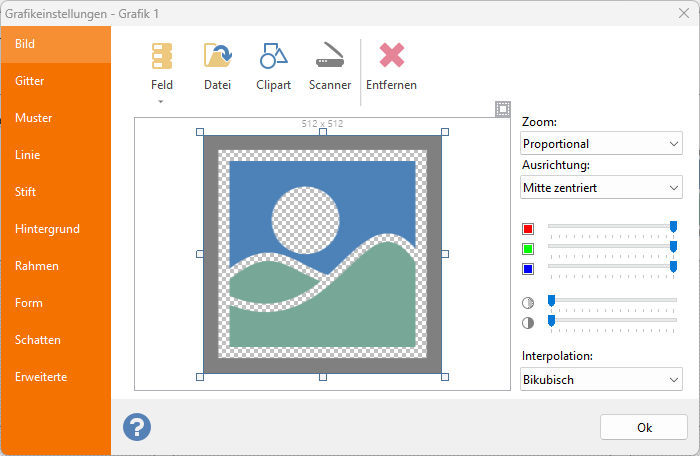 Die Bildanzeige wird über die folgenden Steuerelemente definiert: Die Bildanzeige wird über die folgenden Steuerelemente definiert:
 Feld: Mit dieser Schaltfläche können Sie das Bild mit einem Feld der Datenquelle verknüpfen, falls vorhanden.
Feld: Mit dieser Schaltfläche können Sie das Bild mit einem Feld der Datenquelle verknüpfen, falls vorhanden.
 Datei: Klicken Sie hier, um ein Standarddialogfeld zum Öffnen von Dateien anzuzeigen, mit dem Sie eine Bilddatei auswählen und laden können. Datei: Klicken Sie hier, um ein Standarddialogfeld zum Öffnen von Dateien anzuzeigen, mit dem Sie eine Bilddatei auswählen und laden können.
 Clipart: Klicken Sie hier, um das Dialogfeld Clipart-Auswahl anzuzeigen (in der Light-Version nicht verfügbar). Clipart: Klicken Sie hier, um das Dialogfeld Clipart-Auswahl anzuzeigen (in der Light-Version nicht verfügbar).
 Scanner: Klicken Sie hier, um eine Liste der verfügbaren TWAIN-Quellen (Scanner, Digitalkameras usw.) anzuzeigen. Das Importieren von Bildern aus einer TWAIN-Quelle wird vom ausgewählten Gerätetreiber verwaltet.
Scanner: Klicken Sie hier, um eine Liste der verfügbaren TWAIN-Quellen (Scanner, Digitalkameras usw.) anzuzeigen. Das Importieren von Bildern aus einer TWAIN-Quelle wird vom ausgewählten Gerätetreiber verwaltet.
 Entfernen: Klicken Sie hier, um das aktuelle Bild zu löschen.
Entfernen: Klicken Sie hier, um das aktuelle Bild zu löschen.
Zoom: In diesem Kombinationsfeld können Sie die Art der Größenänderung definieren, die auf das Bild angewendet wird, das im Begrenzungsrechteck des Grafikelements angezeigt wird. Folgende Optionen sind verfügbar:
- (Keine): Es wird kein Zoom angewendet und das Bild wird in Originalgröße angezeigt.
- Proportional: Das Bild wird so groß wie möglich skaliert, aber die ursprünglichen Breiten- und Höhenproportionen werden beibehalten.
- Strecken: Ändert die Größe des Bildes, um die gesamte Oberfläche des enthaltenen Grafikelements zu bedecken, ohne die ursprünglichen Proportionen zu berücksichtigen.
Ausrichtung: Kombinationsfeld, um die Ausrichtung des Bildes innerhalb seines Layout-Rechtecks zu definieren. Diese Option wird deaktiviert, wenn der Zoom-Modus auf Strecken eingestellt ist.
RGB-Einstellungen: Fünf Steuerelemente sind vorhanden, mit denen Sie RGB-Attribute steuern können:
 Roter Wert. Roter Wert. Grüner Wert. Grüner Wert. Blauer Wert. Blauer Wert. Bildtransparenz (Alpha).. Bildtransparenz (Alpha).. Farbintensität (Gamma). Farbintensität (Gamma).
Interpolation: Bildqualitäts-Rendering-Algorithmus. Folgende Optionen sind verfügbar:
- Geringe Qualität: Das Bild wird in geringer Qualität wiedergegeben (am schnellsten).
- Gute Qualität: Das Bild wird in guter Qualität wiedergegeben.
- Bilinear: Keine Vorfilterung wird angewendet. Dieser Modus ist für Bilder ungeeignet, die unter 50 % ihrer Originalgröße reduziert werden müssen.
- Bikubisch: Keine Vorfilterung wird angewendet. Dieser Modus ist für Bilder ungeeignet, die unter 25 % ihrer Originalgröße reduziert werden müssen.
- Nächster Nachbar (Standard): Aka Gezackter Interpolationsmodus. Geeignet für nicht Anti-Alias-Bilder.
- HQ bilinear: hochwertiges Bilinear. Ein Vorfilterungsalgorithmus wird angewendet, um eine qualitativ hochwertige Größenanpassung sicherzustellen.
- HQ bikubic: hochwertiges Bikubisch. Ein Vorfilterungsalgorithmus wird angewendet, um eine qualitativ hochwertige Größenanpassung sicherzustellen. Dieser Modus erzeugt skalierte Bilder mit der höchsten Qualität (am langsamsten).
|
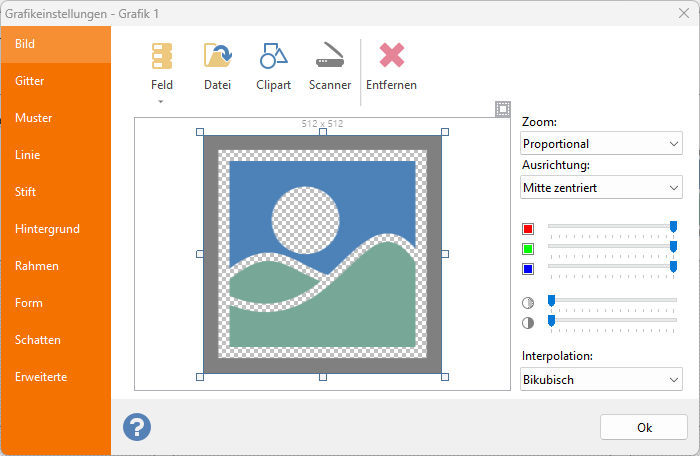 Die Bildanzeige wird über die folgenden Steuerelemente definiert:
Die Bildanzeige wird über die folgenden Steuerelemente definiert:
 Datei: Klicken Sie hier, um ein Standarddialogfeld zum Öffnen von Dateien anzuzeigen, mit dem Sie eine Bilddatei auswählen und laden können.
Datei: Klicken Sie hier, um ein Standarddialogfeld zum Öffnen von Dateien anzuzeigen, mit dem Sie eine Bilddatei auswählen und laden können. Clipart: Klicken Sie hier, um das Dialogfeld
Clipart: Klicken Sie hier, um das Dialogfeld  Scanner: Klicken Sie hier, um eine Liste der verfügbaren TWAIN-Quellen (Scanner, Digitalkameras usw.) anzuzeigen. Das Importieren von Bildern aus einer TWAIN-Quelle wird vom ausgewählten Gerätetreiber verwaltet.
Scanner: Klicken Sie hier, um eine Liste der verfügbaren TWAIN-Quellen (Scanner, Digitalkameras usw.) anzuzeigen. Das Importieren von Bildern aus einer TWAIN-Quelle wird vom ausgewählten Gerätetreiber verwaltet. Entfernen: Klicken Sie hier, um das aktuelle Bild zu löschen.
Entfernen: Klicken Sie hier, um das aktuelle Bild zu löschen. Roter Wert.
Roter Wert. Grüner Wert.
Grüner Wert. Blauer Wert.
Blauer Wert. Bildtransparenz (Alpha)..
Bildtransparenz (Alpha).. Farbintensität (Gamma).
Farbintensität (Gamma).